Parandage Interneti-tõrge PUBG mobiilirakendustes
Miscellanea / / November 28, 2021
Player Unknown’s Battleground on üks enim mängitud ja ülikuulsamaid võrgumänge maailmas. Mängu beetaversioon käivitati 2017. aastal. 2018. aasta märtsi paiku tõi PUBG turule ka mängu mobiiliversiooni. PUBG mobiiliversioon sai äärmiselt populaarseks, kuna graafika ja visuaal on muljetavaldav. PUBG-mäng nõuab aga mänguserveritega ühenduse loomiseks stabiilset ja hea kiirusega Interneti-signaali. Seetõttu võivad mängijad oodata mõningaid vigu, sealhulgas Interneti-vigu. Seega, kui teil on PUBG mobiilirakenduses Interneti-tõrkeid, olete jõudnud õigele lehele. Selles juhendis oleme koostanud loendi lahendustest, mis teid aitavad parandage Interneti-viga PUBG-mobiilis.
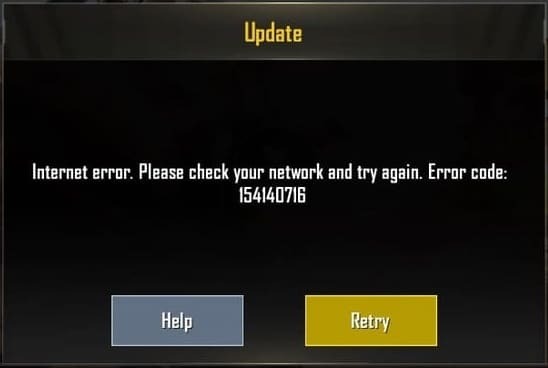
Sisu
- Interneti-tõrgete parandamine PUBG mobiilirakendustes
- 1. meetod: tagage stabiilne Interneti-ühendus
- 2. meetod: kasutage mobiilse andmeside asemel WiFi-ühendust
- 3. meetod: muutke DNS-serverit
Interneti-tõrgete parandamine PUBG mobiilirakendustes
Siin on mõned meetodid, mis aitavad teil seda viga nii iOS-i kui ka Android-seadmetes lahendada.
1. meetod: tagage stabiilne Interneti-ühendus
Enne muude parandustega jätkamist veenduge, et teie mobiiltelefonis oleks stabiilne Interneti-ühendus. Kehv või ebastabiilne Interneti-ühendus ei lase teil võrgumänguserveritega ühendust luua ja teil võib PUBG-s ilmneda Interneti-tõrkeid.
Selleks, et parandage Interneti-viga PUBG-mobiilis, proovige järgmist:
1. Taaskäivitage ruuter:
a. Ühendage lahti ruuter ja oodake minut, et toitejuhe tagasi ühendada.
b. Nüüd hoidke võrgu värskendamiseks ruuteri toitenuppu 30 sekundit all.

2. Kontrollige Interneti kiirust ja mängu pingi:
a. Käivitage kiiruskatse et kontrollida, kas teil on kiire Interneti-ühendus.
2. meetod: kasutage mobiilse andmeside asemel WiFi-ühendust
Kui kasutate PUBG mängimiseks mobiilset andmesidet, võib mänguserveriga ühenduse loomisel tekkida Interneti-tõrge. Seetõttu PUBG-i Interneti-vigade lahendamiseks
1. Kasutage mobiilse andmeside asemel kindlasti WiFi-ühendust.
2. Kui soovite mobiilse andmeside kasutamist jätkata, keelake andmepiirangu funktsioon, kui see on lubatud. Navigeerige Seaded > Võrk > Mobiilsidevõrk > Andmekasutus. Lõpuks lülitage välja Andmesäästja ja Andmepiirangu määramine valik.

Loe ka:7 viisi PUBG krahhide parandamiseks arvutis
3. meetod: muutke DNS-serverit
Interneti-tõrge PUBG mobiilis võib olla tingitud sellest DNS-server mida teie Interneti-teenuse pakkuja kasutab. Teadmata põhjustel ei pruugi teie DNS-server PUBG-mänguserveritega ühendust luua. Seega võite proovida muuta oma mobiiltelefoni DNS-serverit, mis võib potentsiaalselt parandada PUBG mobiilse Interneti vea.
Oleme selgitanud samme nii Android- kui ka iOS-seadmete jaoks. Lisaks saate oma mobiiltelefonis valida Google DNS-i ja avatud DNS-i vahel.
Android-seadmete jaoks
Kui kasutate mängimiseks Android-telefoni, toimige järgmiselt.
1. Mine lehele Seaded teie seadmest.
2. Järgmisena puudutage nuppu Wi-Fi või WiFi ja võrgu jaotis.
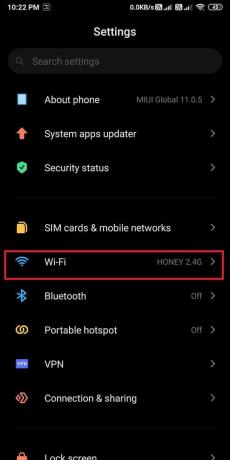
3. Nüüd puudutage nuppu nooleikoon praegu kasutatava Wi-Fi-ühenduse kõrval.
Märge: Kui te nooleikooni ei näe, siis hoia seadete avamiseks teie WiFi-ühenduse nimi.

Märge: Sammud 4 ja 5 erinevad olenevalt telefoni tootjast ja installitud Androidi versioonist. Mõnes Android-seadmes saate liikuda otse 6. toimingu juurde.
4. Puudutage nuppu Muuda võrku ja sisestage Wi-Fi parool jätkama.
5. Minema Täpsemad valikud.
6. Puudutage nuppu IP seaded ja asendada DHCP variant koos Staatiline rippmenüüst.
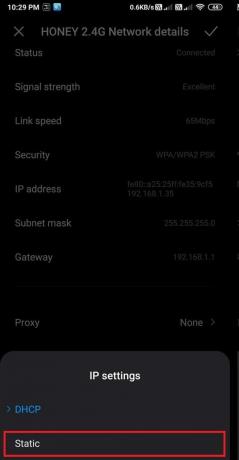
7. Kahes variandis DNS1 ja DNS2, peate sisestama kas Google DNS-serverid või Open DNS-serverid, nagu allpool mainitud.
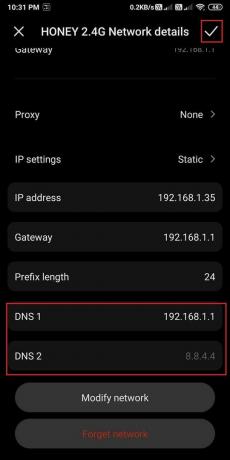
Google DNS
- DNS 1: 8.8.8.8
- DNS 2: 8.8.4.4
Avage DNS
- DNS 1: 208.67.222.123
- DNS 2: 208.67.220.123
8. Lõpuks Salvesta muudatused ja taaskäivitage PUBG.
iOS-i seadmetele
Kui kasutate PUBG mängimiseks iPhone'i/iPadi, järgige DNS-serverite muutmiseks antud juhiseid.
1. Ava Seaded rakendus teie seadmes.
2. Mine oma Wi-Fi seaded.
3. Nüüd puudutage nuppu sinine ikoon (i) praegu kasutatava Wi-Fi võrgu kõrval.

4. Kerige alla jaotiseni DNS jaotist ja puudutage Konfigureerige DNS.
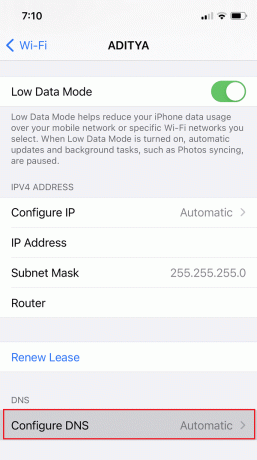
5. Muuda DNS-i konfiguratsioon Automaatsest kuni Käsiraamat.
6. Kustutage olemasolevad DNS-serverid puudutades miinusikooni (-) ja seejärel nuppu Kustuta nupp nagu allpool näidatud.
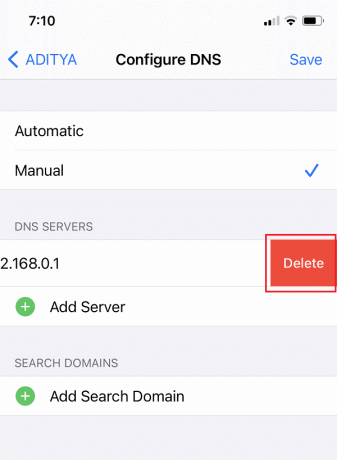
7. Pärast vanade DNS-serverite kustutamist klõpsake nuppu lisa server ja tüüp kumbki neist:
Google DNS
- 8.8.8.8
- 8.8.4.4
Avage DNS
- 208.67.222.123
- 208.67.220.123
8. Lõpuks klõpsake nuppu Salvesta uute muudatuste salvestamiseks ekraani paremas ülanurgas.
Taaskäivitage PUBG mobile ja kontrollige, kas Interneti-tõrge on lahendatud.
Soovitatav:
- 8 võimalust PUBG-i vea "Serverid on liiga hõivatud" parandamiseks
- Muutke PUBG Mobile'is kiirvestluse häält
- 3 võimalust Pubgi arvutisse installimiseks
- Kuidas lisada eelispunkte Fallout 4-s
Loodame, et meie juhendist oli abi ja teie saite seda teha parandage Interneti-viga PUBG mobiilirakendustes. Andke meile teada, milline meetod teie jaoks töötas. Veelgi enam, kui teil on selle artikli kohta küsimusi/soovitusi, andke meile sellest kommentaaride jaotises teada.



